 Problème commun
Problème commun
 Windows 11 build 22000.526 apporte la météo à la barre des tâches pour les initiés bêta et Release Preview
Windows 11 build 22000.526 apporte la météo à la barre des tâches pour les initiés bêta et Release Preview
Windows 11 build 22000.526 apporte la météo à la barre des tâches pour les initiés bêta et Release Preview
Microsoft a publié Windows 11 build 22000.526 dans les canaux Beta et Release Preview du programme Windows Insider. La mise à jour ajoute des fonctionnalités annoncées par Microsoft pour Windows 11 le mois dernier, telles qu'un nouveau bouton Widgets dans la barre des tâches et l'intégration de Teams.
Pour les widgets, le nouveau bouton signifie que vous pouvez désormais consulter la météo actuelle de votre emplacement directement sur la barre des tâches, similaire à la fonctionnalité Actualités et centres d'intérêt ajoutée à WIndows 10 l'année dernière. Si votre barre des tâches est centrée, le bouton du widget sera désormais dans le coin gauche, affichant les informations météorologiques via une icône et du texte. De plus, le panneau des widgets s'ouvrira automatiquement si vous survolez le bouton et se fermera lorsque vous arrêterez de survoler. Si vous avez aligné la barre des tâches vers la gauche, le bouton restera dans la même position et affichera votre météo actuelle sous forme d'icône, mais sans texte.
En ce qui concerne l'intégration de Teams, Windows 11 build 22000.526 signifie que vous pourrez partager rapidement la fenêtre d'une réunion Teams directement depuis la barre des tâches. Cette option sera visible lorsque vous survolerez l'icône de l'application correspondante dans la barre des tâches. De plus, cette version inclut une nouvelle icône de sourdine dans la barre des tâches qui vous permet de désactiver votre microphone lors d'une réunion Teams même sans qu'une fenêtre Teams soit ouverte. Les deux fonctionnalités ne sont disponibles que dans la version entreprise/école de Teams et non dans la version intégrée à Windows 11.
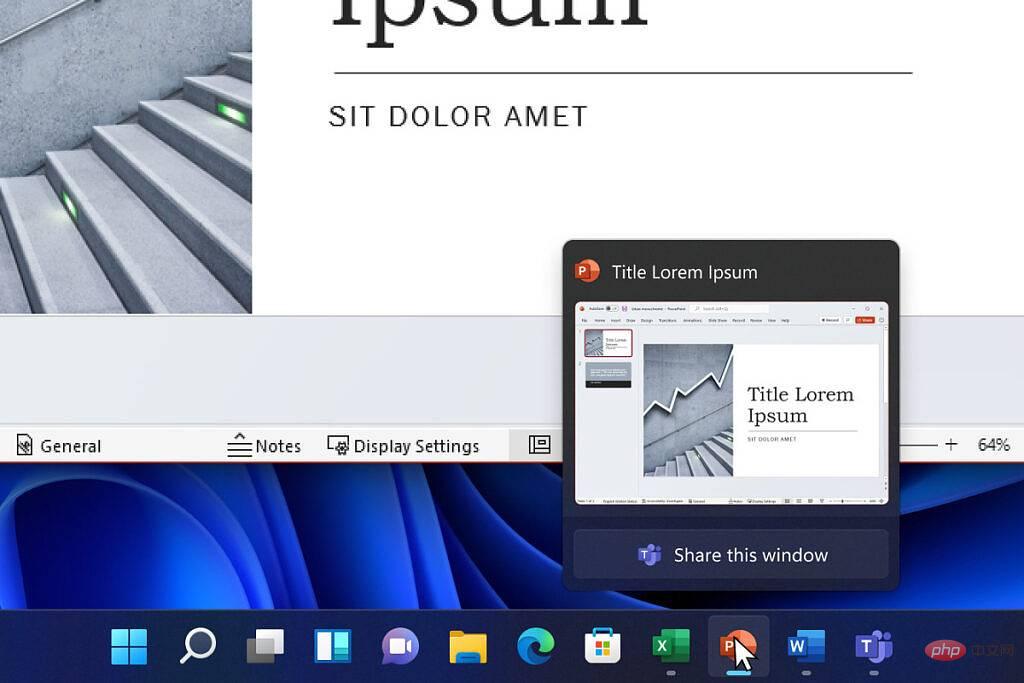
En plus de cela, Windows 11 build 22000.629 est livré avec une série de correctifs et d'améliorations courants conçus pour améliorer votre expérience globale. Les correctifs pour le mode Internet Explorer dans Microsoft Edge, Remote Desktop, etc. sont inclus ici. La liste est assez longue, vous pouvez donc la retrouver ci-dessous.
Quoi de neuf dans Windows 11 Build 22000.526
- Nous avons résolu un problème qui se produit lorsque Windows Server 2016 s'exécute en tant que serveur de terminaux à l'aide de certaines infrastructures de bureau virtuel (VDI) cloud. En conséquence, le serveur cesse de répondre de manière aléatoire après un certain temps d'exécution. Cela résout également une régression qui vérifie de manière proactive que CSharedLock dans rpcss.exe est correctement défini pour éviter les blocages.
- Nous avons résolu un problème qui pouvait faire apparaître la liste des fuseaux horaires dans Paramètres vide pour les utilisateurs non administrateurs.
- Nous avons résolu un problème qui affectait le service Windows Search et survenait lorsque vous utilisiez l'opérateur de proximité pour les requêtes.
- Nous avons résolu un problème où les valeurs d'impact de démarrage ne pouvaient pas être affichées dans le Gestionnaire des tâches.
- Nous avons résolu un problème qui empêchait ShellWindows() de renvoyer un objet InternetExplorer lorsque iexplore.exe était exécuté dans un contexte de mode Microsoft Edge Internet Explorer.
- Nous offrons la possibilité de partager des cookies entre le mode Microsoft Edge Internet Explorer et Microsoft Edge.
- Nous avons résolu un problème affectant les boîtes de dialogue en mode Microsoft Edge Internet Explorer.
- Nous avons résolu un problème qui empêchait le mode Microsoft Edge Internet Explorer de fonctionner lorsque vous appuyez sur la touche F1.
- Nous avons résolu un problème qui entraînait un nettoyage incorrect des objets Dynamic Data Exchange (DDE). Cela empêche le démontage de la session et empêche la session de répondre.
- Nous avons résolu un problème empêchant certaines applications de processus à faible intégrité de s'imprimer correctement.
- Nous introduisons la prise en charge de la confiance dans le cloud Windows Hello Entreprise. Il s'agit d'un nouveau modèle de déploiement pour les déploiements hybrides Windows Hello Entreprise. Il utilise la même technologie et les mêmes étapes de déploiement que celles qui prennent en charge l'authentification unique (SSO) sur site avec les clés de sécurité Fast IDentity Online (FIDO). Cloud Trust supprime l'exigence d'infrastructure à clé publique (PKI) pour le déploiement de Windows et simplifie l'expérience de déploiement de Windows Hello Entreprise.
- Nous avons résolu un problème qui vous empêchait de décharger et de recharger un pilote lorsque le pilote était protégé par Hypervisor Protected Code Integrity (HVCI).
- Nous avons résolu un problème qui affectait les politiques d'activation silencieuses de BitLocker et pouvait ajouter par inadvertance des protecteurs Trusted Platform Module (TPM).
- Nous avons résolu un problème de fiabilité affectant le montage du lecteur local du client sur une session Terminal Server à l'aide de l'application Remote Desktop.
- Nous avons résolu un problème qui faisait apparaître le texte en langue de droite à gauche (RTL) aligné à gauche dans le menu de commandes et le menu contextuel de l'Explorateur de fichiers.
- Nous avons résolu un problème qui vous empêchait d'utiliser le pont Windows Management Instrumentation (WMI) pour accéder au fournisseur de services de configuration (CSP) LanguagePackManagement.
- Nous avons ouvert les fichiers Microsoft Office dans la section recommandée du menu Démarrer du navigateur. Cela peut se produire si l'appareil ne dispose pas de la licence Microsoft Office appropriée et que les fichiers sont stockés dans Microsoft OneDrive ou Microsoft SharePoint. Si vous disposez d'une licence, le fichier s'ouvrira dans l'application de bureau.
- Nous avons résolu un problème qui empêchait le clavier d'une session de bureau à distance de correspondre au client RDP (Remote Desktop Protocol) lors de la connexion.
- Lorsque vous connectez d'autres moniteurs à votre appareil, nous ajoutons l'horloge et la date à la barre des tâches de l'autre moniteur.
- Si la barre des tâches est centrée, nous ajouterons du contenu météo sur le côté gauche de la barre des tâches. Lorsque vous survolez la météo, un panneau de widgets apparaîtra sur le côté gauche de l'écran et disparaîtra lorsque vous arrêterez de survoler la zone.
- Nous avons ajouté la possibilité de partager rapidement des fenêtres d'application ouvertes avec les appels Microsoft Teams directement depuis la barre des tâches.
- Nous avons résolu un problème qui entraînait l'apparition d'une info-bulle incorrecte dans une zone vide de la barre des tâches après avoir survolé d'autres icônes telles que la batterie, le volume ou le Wi-Fi.
- Nous avons résolu un problème qui se produisait lorsque vous essayiez d'écrire un alias de nom principal de service (SPN) (par exemple www/FOO) et que HOST/FOO existait déjà sur un autre objet. Si RIGHT_DS_WRITE_PROPERTY se trouve sur la propriété SPN d'un objet de collision, vous obtiendrez une erreur « Accès refusé ».
- Nous avons résolu un problème où les fichiers hors ligne sur les lecteurs réseau étaient déconnectés après le redémarrage du système d'exploitation et la connexion. Ce problème se produit si le chemin du système de fichiers distribués (DFS) est mappé à un lecteur réseau.
- Nous avons résolu un problème où la boîte de dialogue d'authentification s'affichait deux fois lors du montage d'un lecteur réseau.
- Nous avons ajouté la prise en charge de l'ajout et de la suppression à chaud d'espaces de noms de mémoire non volatile (NVMe).
- Nous avons ajouté la possibilité de désactiver et de réactiver instantanément les appels Microsoft Teams à partir de la barre des tâches. Pendant un appel, une icône de microphone actif apparaîtra sur la barre des tâches afin que vous puissiez facilement couper le son sans revenir à la fenêtre d'appel de Microsoft Teams.
Ce qui n'est pas directement inclus dans Windows 11 build 22000.526, c'est la prise en charge des applications Android, mais c'est parce que la fonctionnalité est déjà disponible dans les canaux Release Preview et Beta. Le sous-système Windows pour Android est essentiellement une application qui peut être téléchargée à partir du Microsoft Store, elle n'a donc pas besoin d'être fournie via une mise à jour du système comme celle-ci.
Ce qui précède est le contenu détaillé de. pour plus d'informations, suivez d'autres articles connexes sur le site Web de PHP en chinois!

Outils d'IA chauds

Undresser.AI Undress
Application basée sur l'IA pour créer des photos de nu réalistes

AI Clothes Remover
Outil d'IA en ligne pour supprimer les vêtements des photos.

Undress AI Tool
Images de déshabillage gratuites

Clothoff.io
Dissolvant de vêtements AI

AI Hentai Generator
Générez AI Hentai gratuitement.

Article chaud

Outils chauds

Bloc-notes++7.3.1
Éditeur de code facile à utiliser et gratuit

SublimeText3 version chinoise
Version chinoise, très simple à utiliser

Envoyer Studio 13.0.1
Puissant environnement de développement intégré PHP

Dreamweaver CS6
Outils de développement Web visuel

SublimeText3 version Mac
Logiciel d'édition de code au niveau de Dieu (SublimeText3)
 Comment désactiver l'aperçu des vignettes de la barre des tâches dans Win11 ? Désactivez la technique d'affichage des vignettes de l'icône de la barre des tâches en déplaçant la souris
Feb 29, 2024 pm 03:20 PM
Comment désactiver l'aperçu des vignettes de la barre des tâches dans Win11 ? Désactivez la technique d'affichage des vignettes de l'icône de la barre des tâches en déplaçant la souris
Feb 29, 2024 pm 03:20 PM
Cet article explique comment désactiver la fonction de vignette affichée lorsque la souris déplace l'icône de la barre des tâches dans le système Win11. Cette fonctionnalité est activée par défaut et affiche une vignette de la fenêtre actuelle de l'application lorsque l'utilisateur passe le pointeur de la souris sur une icône d'application dans la barre des tâches. Cependant, certains utilisateurs peuvent trouver cette fonctionnalité moins utile ou perturber leur expérience et souhaiter la désactiver. Les miniatures de la barre des tâches peuvent être amusantes, mais elles peuvent aussi être distrayantes ou ennuyeuses. Compte tenu de la fréquence à laquelle vous survolez cette zone, vous avez peut-être fermé plusieurs fois des fenêtres importantes par inadvertance. Un autre inconvénient est qu'il utilise plus de ressources système, donc si vous cherchez un moyen d'être plus efficace en ressources, nous allons vous montrer comment le désactiver. mais
 Comment résoudre le problème de l'icône de la barre des tâches Win11 qui devient noire
Jan 02, 2024 pm 04:25 PM
Comment résoudre le problème de l'icône de la barre des tâches Win11 qui devient noire
Jan 02, 2024 pm 04:25 PM
Si nous constatons que l'icône de notre barre des tâches est devenue noire lors de l'utilisation du système Win11, cela peut être dû au fait que nous avons activé le mode sombre. Il nous suffit de le changer en mode clair dans les paramètres de couleur. Voici un guide Levez-vous et faites le tri. . Que faire si l'icône de la barre des tâches est noire sous Windows 11 : 1. Cliquez d'abord sur un espace vide du bureau, puis sélectionnez « Personnalisation » dans le menu contextuel 2. Cliquez sur « Couleur » sur le côté droit de Personnalisation 3. . Sélectionnez ensuite le mode et modifiez-le 4. Une fois le réglage terminé, nous constaterons que l'icône de notre barre des tâches devient blanche.
 Que dois-je faire si la barre des tâches Win7 n'affiche pas l'icône ? Comment résoudre le problème de disparition de l'icône de la barre des tâches de l'ordinateur ?
Jun 09, 2024 pm 01:49 PM
Que dois-je faire si la barre des tâches Win7 n'affiche pas l'icône ? Comment résoudre le problème de disparition de l'icône de la barre des tâches de l'ordinateur ?
Jun 09, 2024 pm 01:49 PM
Récemment, de nombreux utilisateurs utilisant le système Win7 ont constaté que les icônes de la barre des tâches disparaissaient soudainement, ce qui rend l'opération très gênante et ils ne savent pas comment résoudre le problème. Cet article vous présentera comment résoudre le problème de la disparition de la barre des tâches. icônes dans le système Win7 Bar! Analyse des causes Lorsque vous rencontrez une telle situation, il existe généralement deux situations : l'une est que la barre des tâches de l'ordinateur ne disparaît pas vraiment, mais est simplement masquée, et l'autre est que la barre des tâches disparaît. Méthode 1 : 1. Il existe une situation que vous devez d'abord confirmer, c'est-à-dire que lorsque la souris est placée en bas de l'écran, la barre des tâches s'affichera. Vous pouvez directement cliquer avec la souris sur la barre des tâches et sélectionner "Propriétés". ". 2. Dans la boîte de dialogue qui s'ouvre, cliquez sur & sur l'option "Masquer la barre des tâches".
 Comment épingler la barre des tâches Win11
Jan 04, 2024 pm 04:31 PM
Comment épingler la barre des tâches Win11
Jan 04, 2024 pm 04:31 PM
Dans les systèmes Windows précédents, nous utilisions souvent la fonction de verrouillage de la barre des tâches pour éviter un mauvais fonctionnement de la barre des tâches. Cependant, de nombreux utilisateurs ont constaté qu'ils ne pouvaient plus verrouiller la barre des tâches après la mise à jour du système Win11. C'est en fait parce que Microsoft a annulé cette fonction. Ce qui suit est Suivez simplement l'éditeur et jetez un œil. Comment verrouiller la barre des tâches dans win11 : Réponse : Impossible de verrouiller. 1. Microsoft a annulé la fonction de verrouillage de la barre des tâches dans le système win11, nous ne pouvons donc pas verrouiller la barre des tâches maintenant. 2. De manière générale, nous pouvons cliquer avec le bouton droit sur l'espace vide de la barre des tâches pour verrouiller la barre des tâches. 3. Mais dans le système Win11, un clic droit sur l'espace vide de la barre des tâches n'a que l'option de paramètres de la barre des tâches. 4. Si nous ouvrons les paramètres de la barre des tâches, le verrou de la barre des tâches correspondant est introuvable.
 Comment réduire la hauteur de la barre des tâches sous win11 ? Tutoriel sur le redimensionnement de la barre des tâches sous Windows 11
Feb 29, 2024 pm 12:37 PM
Comment réduire la hauteur de la barre des tâches sous win11 ? Tutoriel sur le redimensionnement de la barre des tâches sous Windows 11
Feb 29, 2024 pm 12:37 PM
Lorsque nous utilisons Win11, nous constaterons que la hauteur de la barre des tâches est un peu élevée, ce qui semble un peu inesthétique pour certains utilisateurs. Alors, comment réduire la hauteur de la barre des tâches Win11 ? Les utilisateurs peuvent cliquer directement sur l'Éditeur du Registre dans le menu Démarrer, puis rechercher le dossier Avancé à utiliser. Laissez ce site présenter soigneusement aux utilisateurs comment ajuster la taille de la barre des tâches dans Windows 11. Comment redimensionner la barre des tâches dans Windows 11 Tout d'abord, nous devons ouvrir l'éditeur de registre. Vous pouvez ouvrir l'éditeur de registre en cliquant sur le menu Démarrer et en saisissant « regedit » dans la zone de recherche, ou en appuyant sur la combinaison de touches Win+R pour ouvrir la fonction Exécuter et en saisissant « regedit ».
 Comment rendre la barre des tâches Win11 noire ? Introduction à la façon de définir la barre des tâches noire dans Win11
Apr 22, 2024 pm 06:40 PM
Comment rendre la barre des tâches Win11 noire ? Introduction à la façon de définir la barre des tâches noire dans Win11
Apr 22, 2024 pm 06:40 PM
Certains amis souhaitent également que la barre des tâches devienne noire après avoir modifié le fond d'écran sombre de leur ordinateur, mais ils ne savent pas comment procéder. Jetons un coup d'œil aux méthodes spécifiques ci-dessous ! 1. Cliquez avec le bouton droit sur une zone vide de la barre des tâches et sélectionnez « Paramètres de la barre des tâches ». 2. Dans la fenêtre des paramètres de la barre des tâches, recherchez l'onglet « Apparence » et cliquez dessus. 3. Sous l'onglet "Apparence", recherchez l'option "Arrière-plan de la barre des tâches" et cliquez sur le menu déroulant. 4. Sélectionnez « Noir ». 5. Fermez la fenêtre "Paramètres de la barre des tâches". Embellissement de la barre des tâches Xiaozhi Eye Protector est un outil de barre des tâches transparent Win11 très facile à utiliser. Il prend en charge la transparence de la barre des tâches, l'embellissement de la barre des tâches et plusieurs styles pour embellir l'interface de la barre des tâches, rendant l'interface de votre ordinateur plus belle. télécharger maintenant) Protection des yeux Xiaozhi
 Comment étendre l'affichage empilé de la barre des tâches Win11 ? Tutoriel sur l'empilement et l'extension de la barre des tâches Win11
Jan 29, 2024 am 11:33 AM
Comment étendre l'affichage empilé de la barre des tâches Win11 ? Tutoriel sur l'empilement et l'extension de la barre des tâches Win11
Jan 29, 2024 am 11:33 AM
Lorsque nous utilisons le système Win11, nous constaterons que les fenêtres de notre barre des tâches sont fusionnées. De nombreux utilisateurs n'aiment pas beaucoup cette opération. Alors, comment étendre l'empilement de la barre des tâches Win11 ? Les utilisateurs peuvent cliquer directement sur les paramètres de la barre des tâches sous le bouton droit, puis trouver directement l'option de débordement du coin de la barre des tâches dans le menu de droite pour l'utiliser. Laissez ce site présenter soigneusement aux utilisateurs comment étendre la pile de la barre des tâches Win11. Comment étendre l'empilement de la barre des tâches dans Windows 11 Méthode 1. 1. Cliquez avec le bouton droit sur un espace vide de la barre des tâches et sélectionnez Paramètres de la barre des tâches. 3. Après avoir cliqué sur le débordement du coin de la barre des tâches, activez le commutateur pour que l'icône de l'application s'affiche. Deuxième méthode : 1. Nous devons utiliser un logiciel pour y parvenir, rechercher, télécharger et installer Star par nous-mêmes.
 Tutoriel sur la configuration des effets de verre sur la barre des tâches de Windows 11
Jan 05, 2024 pm 07:07 PM
Tutoriel sur la configuration des effets de verre sur la barre des tâches de Windows 11
Jan 05, 2024 pm 07:07 PM
Dans le système win10, nous pouvons définir l'effet de transparence, l'effet verre dépoli, etc., pouvons-nous donc définir l'effet verre dépoli dans le système win11 ? En fait, c'est possible, mais nous devons utiliser les fonctions de logiciels tiers. Suivons l'éditeur pour jeter un œil aux méthodes spécifiques. Comment définir l'effet de verre de la barre des tâches Win11 : 1. Dans le système Win11, nous pouvons uniquement définir l'effet de transparence, la couleur et le mode de profondeur de la fenêtre. 2. Par conséquent, si vous souhaitez configurer des effets spéciaux sur verre dépoli, vous devez utiliser un logiciel tiers. 3. Téléchargez d'abord un logiciel appelé "classicshell" sur Internet. 4. Une fois le téléchargement et l'installation terminés, il vous suffit d'ouvrir le logiciel, de rechercher l'onglet « Barre des tâches » et de définir la fonction « verre dépoli » dans l'apparence.




